Sicherheits-Tipps
19.08.2025, 11:00 Uhr
Mehr Browser-Security
Rüsten Sie für mehr Sicherheit im Internet und zum besseren Schutz der Privatsphäre Ihren Chrome-, Edge- oder Firefox-Webbrowser auf. Wir stellen Ihnen dazu viele empfehlenswerte Browsererweiterungen vor.
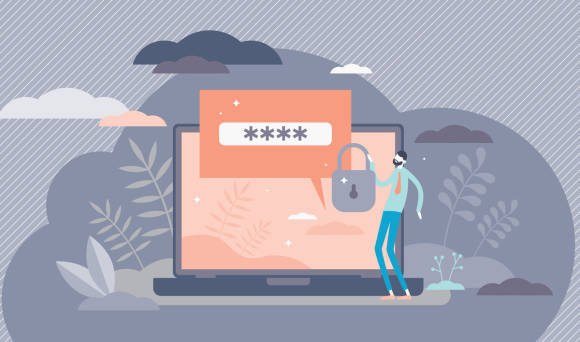
(Quelle: Shutterstock/VectorMine)
Die meisten PC-Bedrohungen kommen durch das Internet per Webbrowser bei uns an. Daher ist es sinnvoll, Ihren Browser besser auszustatten, als er von Haus aus ausgerüstet ist. Dafür gibt es viele Erweiterungen (Add-ons). Wir stellen Ihnen zehn ausgesuchte Erweiterungen für mehr Sicherheit gegen Malware, mehr Schutz für die Privatsphäre oder Passworttresore vor. Jedes vorgestellte Add-on gibt es für die drei Browser Chrome, Edge und Firefox.
Dazu noch ein wichtiger Hinweis: Microsoft hat den neuen Edge auf die Codebasis von Google Chrome angepasst. Daher funktionieren bereits jetzt und in Zukunft alle Chrome-Erweiterungen auch unter Edge, Bild 1.
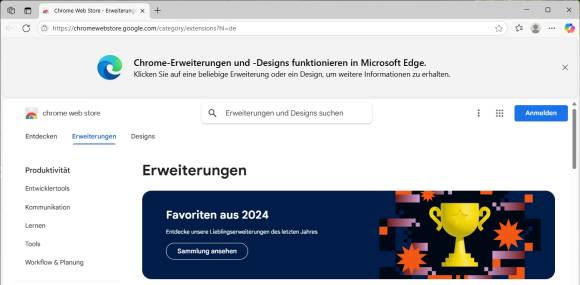
Bild 1: Da Microsofts Edge-Webbrowser mit Googles Chrome-Code arbeitet, funktionieren nun auch alle Chrome-Add-ons in diesem
Quelle: PCtipp.ch
Fünf von 10 Security-Add-ons
Wir nennen Ihnen gleich unsere Favoriten für mehr Sicherheit im Webbrowser. Mehrere davon schützen gegen Malware und Phishing und sind daher vergleichbar. Aber die Add-ons sind trotzdem nicht gleich und je nach Geschmack unterschiedlich gut oder schlecht zu bedienen. Sie finden ausserdem in den Add-on-Stores der Browseranbieter noch viele weitere Sicherheits-Tools. Aber im Bereich Security sollten Sie hier doppelt misstrauisch sein und besser auf Erweiterungen bekannter Anbieter setzen. So gibt es etwa Add-ons für die 2-Faktor-Authentifizierung, bei denen Sie Ihren zweiten Faktor, etwa die E-Mail oder Handynummer, und ihr Passwort hinterlegen. Teilweise sind die Unternehmen hinter den Tools allerdings selbst Sicherheitsexperten unbekannt und daher schwer auf ihre Zuverlässigkeit einzuschätzen – zumal, wenn sie nur drei Bewertungen haben. Lassen Sie daher bei der Nutzung solcher Tools etwas mehr Vorsicht walten und verwenden Sie besser die folgenden Empfehlungen, von denen wir mit Sicherheit sagen können, dass sie seriös sind.
Zur Installation
In Chrome und Edge finden Sie in den Einstellungen den Punkt Erweiterungen, Bild 2. In Firefox heisst er Add-ons und Themes. Dort führt der jeweilige Browser Sie zu einer Art App-Store, in der man Ihnen die einzelnen Erweiterungen vorstellt und die Sie per Klick direkt installieren können. Ein Download oder manuelles Ausführen sind nicht mehr nötig. Nutzen Sie zur Suche in den Stores einfach den im Folgenden aufgeführten Namen. Falls Sie mit der Installation doch nicht klarkommen, finden Sie unter dem Link go.pctipp.ch/3440 eine genaue Anleitung.
Einige der genannten Add-ons gibt es auch als Premium-Version mit Lizenzgebühren. Wir sprechen aber nachfolgend immer über die kostenlosen Erweiterungen und ihre Funktionen. Folgende zehn Add-ons haben wir für Sie ausgesucht.
1. Adblocker Ultimate
Klassische Ad-Blocker sind wohl die am meisten genutzten Tools in einem Webbrowser. Denn manchmal kann viel Werbung auf einer Webseite nerven oder ist auch riskant durch sogenannte Drive-By-Downloads (das heimliche Installieren von Software beim Aufrufen einer Website).
Das kleine Tool Adblocker Ultimate ist zwar nicht besonders umfangreich, aber dafür recht effektiv, Bild 3. Einmal installiert, findet es sich in den Erweiterungen und blockt die Werbung auf Webseiten ab. Es verhindert auch nervige Pop-ups oder Überblender. Gleichzeitig gibt es eine Whitelist für Seiten, auf denen Sie die Werbung in Ordnung finden. Denn: Viele Webseiten finanzieren sich allein durch Anzeigen. Nutzt man deren Angebote regelmässig, sollte man die Werbung nicht blockieren.
Zusätzlich ist bei Adblocker Ultimate ein Privatsphärenfilter aktiv, der Informationen aufhält, die der Browser weitergibt, und weitere Tracker blockiert. Unter Sicherheit ist eine Blockliste für bekannte Malware-Seiten zu finden und ein Tool zur Erkennung von Cryptominer-Tools, die sich vielleicht bei Ihnen einschleichen wollen.
Das Add-on verrichtet eigentlich ohne eine weitere Bedienung seinen Dienst. Die Einstellungen sind leider etwas unübersichtlich, da sich unter den Optionen per Klick weitere Einstellungen verbergen, es aber nicht klar ist, wo etwas darunter liegt.
Das Add-on verrichtet eigentlich ohne eine weitere Bedienung seinen Dienst. Die Einstellungen sind leider etwas unübersichtlich, da sich unter den Optionen per Klick weitere Einstellungen verbergen, es aber nicht klar ist, wo etwas darunter liegt.
2. Avast Online Security
Der Security-Hersteller von Anti-Malware-Software bietet seine Browsererweiterung kostenlos an. Das Tool hat zwar einige Einstellungen, aber das meiste ist nach der Installation des Add-ons aktiv und benötigt keine Änderung, Bild 4. Der kleine Nachteil des guten Tools ist, dass es nur in englischer Sprache verfügbar ist. Weiterhin braucht es nach der Installation einen Neustart des Browsers, auch wenn nichts dazu gesagt wird.
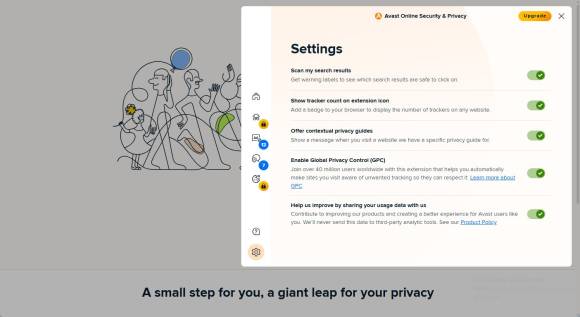
Bild 4: Die Erweiterung Avast Online Security schützt Sie beim Surfen gegen Phishing und blockiert gefährliche Webseiten
Quelle: PCtipp.ch
Der Privatsphärenberater gibt Ihnen auch Tipps und Links, mit welchen Aktionen Sie Ihre Privatsphäre noch besser schützen können – so etwa, wie Sie Ihren Google-Account besser absichern.
Im Hintergrund läuft natürlich der Schutz des Security-Herstellers. So warnt er Sie vor gefährlichen Webseiten. Sobald Sie etwas in Google suchen, wird bei den Suchergebnissen vor jedem Link ein grünes oder rotes Symbol eingeblendet, ob die Seite sicher ist oder nicht.
3. Bitdefender TrafficLight
Mehr Schutz beim Surfen, ohne eine teure Software zu kaufen, verspricht das Add-on von Bitdefender. TrafficLight wird installiert und ist danach unter den Erweiterungen aktiv. Dort verrichtet es unauffällig seinen Dienst und überwacht automatisch alle aufgerufenen Webseiten und deren Aktionen, Bild 5. Sobald ein Skript gestartet wird oder ähnliche Dinge passieren, poppt die Erweiterung auf, stoppt die Aktion und warnt den Benutzer. Die Funktion steckt in den Einstellungen und nennt sich Internet-Einstellungen. Sie lässt sich auch ausschalten.
Ebenfalls aktiv ist der Suchberater, der dafür sorgt, dass bereits bei der Suche (etwa in Google) jeder Link ein grünes Häkchen für sicher oder ein rotes Kreuz für gefährlich bekommt. Danach reicht bereits ein Mausover aus (ein Fahren mit dem Mauszeiger über einen Link) und die Schutzfunktion wird aktiv. Sie warnt dann den Nutzer vor diesem Link, wenn zum Beispiel auf der Seite Phishing droht. Natürlich lässt sich das bei einem sicheren Fehlalarm umgehen. In einem weiteren Feld lassen sich Webseiten manuell auflisten, um sie von einem Check auszuschliessen bzw. die Warnung zu deaktivieren.
4. Bitwarden
Wenn es um Security-Erweiterungen geht, wird fast immer dieses Tool genannt: Bitwarden. Der Passwortmanager lässt sich in jedem Browser als Erweiterung installieren und sorgt für eine schnelle Verwendung bei der Anmeldung auf Webseiten oder Diensten. Sobald das Add-on aktiv ist, kann man sich bei seinem Konto einloggen oder einen neuen Account anlegen, Bild 6. Die Erweiterung dient nur als kleine Anmeldemaske, über die man auch Einstellungen tätigen kann. Die Passwörter ruft Bitwarden verschlüsselt aus der Cloud ab und entschlüsselt sie lediglich im Arbeitsspeicher. Wer das nicht möchte, kann Bitwarden selbst auf einem Server hosten – Fachkenntnisse und Server vorausgesetzt.
Im Bitwarden-Tresor lassen sich Passwörter, Notizen oder Codes ablegen. Bei Bedarf füllt das Tool Anmeldungen auf einer Webseite automatisch aus. Dazu klickt man bei der Anmeldung mit der rechten Maustaste, wählt den Eintrag Bitwarden und das Tool findet die passenden Zugangsdaten. Wurde der Tresor bisher nicht entsperrt, muss die zuvor festgelegte PIN oder ein biometrisches Merkmal eingegeben werden. Das Ganze lässt sich auch per 2-Faktor-Authentifizierung schützen, etwa per SMS-Code, E-Mail oder Authenticator-App. Das Tool ist in der Form kostenlos. Wissenswert: es gibt auch eine passende App für Android-Nutzer.
5. Click&Clean
Dieser kleine Multischutz für mehr Privatsphäre nennt sich Click&Clean. Das Add-on hilft Ihnen, Ihren Browserverlauf, Downloadverlauf, eingegebene URLs, Cache, Cookies und andere private Daten nach einem Klick, automatisch nach einer Surfsession oder beim Schliessen des Browsers zu löschen.
Das Tool lässt sich nach der Installation über die Erweiterungen öffnen und zeigt sich wie ein Kachelmenü aus Windows 10, Bild 7. Dort lassen sich mit nur einem Klick persönliche Daten, der Cache oder der Surfverlauf löschen. Es führt Sie mit nur einem Klick zur Speicherauslastung des Browsers, den Downloads oder aktiviert den privaten Surfmodus. Als Zusatzoption findet sich sogar ein Schnellscan gegen Malware. Auf einer zweiten Registerkarte bietet Click&Clean spezielle Funktionen an, die vom Typ des Browsers abhängig sind, und nennt die Karte dann etwa Edge. In unserem Beispiel ist das der Zugriff auf den Cache-Manager, auf Experimental-Funktionen oder etwa auf einen Passwortgenerator.
Das Tool wirkt zu Beginn recht klein, steckt aber in Wirklichkeit voll mit Funktionen und kleinen Helfern. Vor allem Dingen finden sich viele Browserfunktionen viel schneller als in den verstrickten Menüs von Edge, Firefox oder Chrome.
Weitere fünf Security Add-ons
6. Disconnect
Dieses Add-on, das sich auch Trenner nennt, hat nur eine Aufgabe: Es blockiert Tracker (Tools, die zum Beispiel zu Werbezwecken Daten über Sie sammeln). Einmal installiert agiert das Programm als eine Art Bodyguard im Hintergrund und zeichnet für den Nutzer alle Anfragen von Trackern auf und blockiert diese, Bild 8. Nun kann man sich fragen: Braucht man so etwas? Wenn Sie das Add-on Disconnect nur einen Tag lang nutzen und sich die Ergebnisse ansehen, werden Sie mit einem eindeutigen «Ja» antworten. Bereits nach kurzer Zeit hat das Tool ein dutzend Werbetracker abgewehrt. Die Tracker von Google, Facebook oder X (Twitter) sind zum Beispiel äusserst aktiv, ohne dass man es normalerweise merkt. Auch diverse Analytics-Tracker wehrt das Tool ab. Falls Sie das Tracken zulassen möchten, reicht ein Klick auf Whitelisting, und die besuchte Seite wird ignoriert. Machen Sie einen Test und besuchen Sie eine Seite eines grossen Reiseanbieters. In Windeseile haben sie ein halbes Dutzend neue Einträge in Disconnect und später weniger Werbung im Browser.
7. DuckDuckGo Search & Tracker Protection
Der Suchmaschinenanbieter DuckDuckGo wirbt schon lange damit, dass er seine Nutzer bei ihrer Suche weniger ausspioniert oder verfolgt als die Konkurrenz. Wer nicht sofort die Suchmaschine wechseln will, kann das Add-on DuckDuckGo Search & Tracker Protection nutzen. Allerdings: nach der Installation ist DuckDuckGo als neue Suchmaschine eingestellt. Aber das lässt sich schnell wieder ändern, etwa via Google-Website. Das Tool funktioniert danach weiter. Zudem hat es eine Suchleiste, damit man auch schnell anstatt mit Google via DuckDuckGo suchen kann, Bild 9. Denn diese Suchmaschine filtert praktisch keine Suchergebnisse aus. Anders als Google; dort fehlen oft Ergebnisse, die nicht ganz Googles Rechtsempfinden entsprechen.
Das Add-on hilft sehr übersichtlich, die vielen Anfragen und Tracker von Webseiten zu überblicken und die zu blockieren, die nicht unbedingt für die Anzeige der Webseite nötig sind. Besuchen Sie zum Test irgendeine Boulevard-Newsseite, dort werden schnell fünf bis sieben Tracker abgewiesen.
Als kleinen Zusatz aktiviert das Tool den Punkt Global Privacy Control (GPC). Damit wird einer Webseite signalisiert, dass der Benutzer seine Daten zum Verkauf verweigert und auch die Weitergabe untersagt. Leider ist GPC noch kein Standard und viele Seiten halten sich nicht an den Wunsch.
8. EmsiSoft Browser Security
Auch das Add-on von EmsiSoft schützt beim Surfen mit ein paar kleinen Filtern. Hauptsächlich blockt es gefährliche Webseiten, die man ansurft oder die sich öffnen. Irrt sich das Tool einmal, lässt sich leicht eintragen, dass eine bestimmte Website nicht gefährlich ist. Weiterhin kennt das Tool aktuelle Phishing-Seiten und schützt den Anwender bei einem Zugriff. Insgesamt gehört das Mini-Tool zu den «Set-and-forget»-Tools. Man schaltet es einmal an und lässt es im Hintergrund weiterlaufen, Bild 10.
9. Ghostery
Dieses Tool ist wohl einer der umfangreichsten Ad-Blocker und Privatsphären-Schützer, die angeboten werden. Nach der Installation heftet es sich oben an der Erweiterungsleiste an, Bild 11. Dort verrichtet es automatisch seinen Dienst und blockt Werbung, wenn Sie eine Webseite, YouTube oder Facebook besuchen. Gleichzeitig hält es weitere Tracker auf und schliesst sofort automatisch die in der EU verpflichtenden Cookie-Zustimmungen. Zudem blockiert es Analyse-Tools von Google & Co. Damit hinterlassen Sie kaum Spuren beim Surfen auf den Seiten. Denn die erfahren auch nicht, wo Sie gerade herkommen. Das Tool hat eine grosse Datenbank und kennt Hunderte von Tracking-Services und Analyse-Tools. Falls einmal etwas bei einer Webseite falsch angezeigt wird, lässt sich im Tool eine Zeitoption wählen. Damit schaltet sich das Add-on zum Beispiel für eine Stunde ab, einen Tag oder für immer. Das Ganze ist natürlich für die gerade offene Webseite festgelegt und nicht für alle Seiten.
10. Malwarebytes Browser Guard
Gerade wenn Nutzer als Schutz-Software nur den Windows Defender nutzen, ist ein separates Sicherheits-Tool für den Browser zu empfehlen. Windows erkennt zwar meist Malware und Phishing, aber einen Crypto-Miner für den Webbrowser vielleicht nicht. Das Malwarebytes-Tool kann dies und blockiert auch Onlinebetrugsversuche, einschliesslich Kundendienstbetrug, Bild 12.
Der Malwarebytes Browser Guard hat viele gute Funktionen, die sich einfach nebenbei automatisiert nutzen lassen. Da das Tool von einem Security-Anbieter stammt, warnt es natürlich vor Malware oder Phishing auf Webseiten und blockiert diese sofort. Zusätzlich sperrt es gefährliche Werbung und Tracker aus, normale Anzeigen lässt es aber durch. Besonders nervig sind plötzlich auftauchende Hinweise, die etwa einen Schutz implementieren wollen oder Seiten, die Symbolleisten installieren; all das blockt das Add-on einfach ab. Seine Erfolge gegen Tracker hält das Tool statistisch fest. Nach zwei bis drei Seiten sind das schnell 100 bis 150 ausgebremste Tracker. Natürlich macht das Tool auch Werbung für das Schutzprogramm von Malwarebytes. Aber das ist dezent und geht in Ordnung.
Vergessene Add-ons
Viele Anwender habe eine Security-Suite installiert, etwa von Kaspersky, Bitdefender oder vielleicht Norton. Alle diese Programme bieten in der Regel eine Browsererweiterung an, die direkt mit der Schutz-Software zusammenarbeitet. Sie müssen diese nur aktivieren. So bietet zum Beispiel Kaspersky seine Browser-Protection an. Diese verhindert die Datensammlung von Webseiten und kann auch Werbung deaktivieren – allerdings nicht ganz so rigide wie andere Tools, Bild 13.

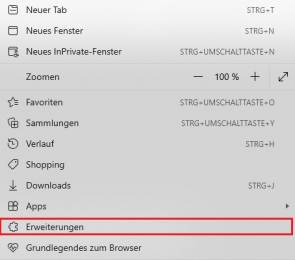
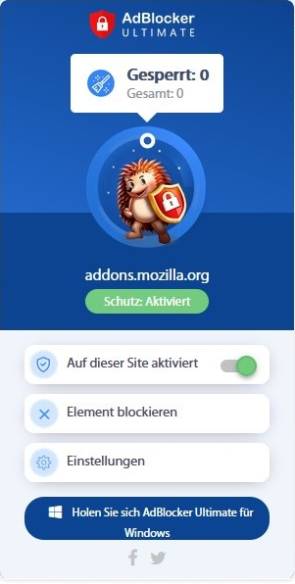
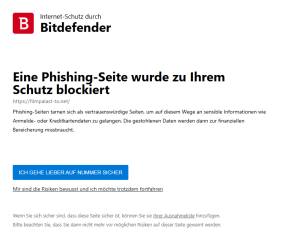
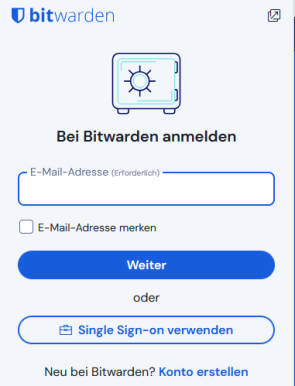
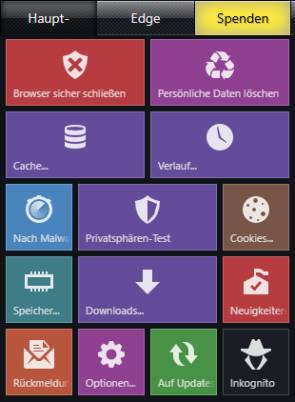
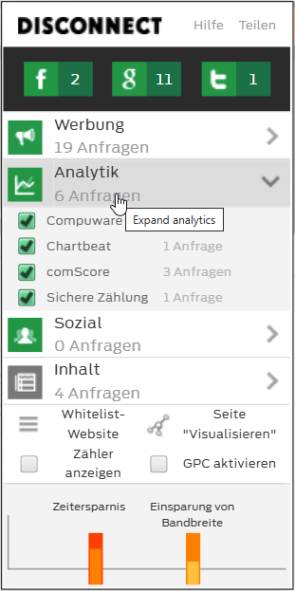
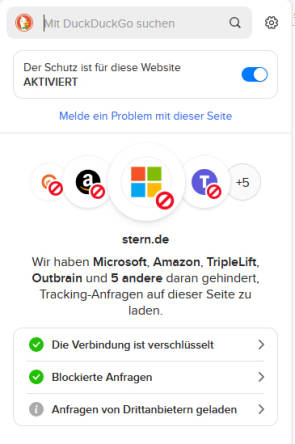
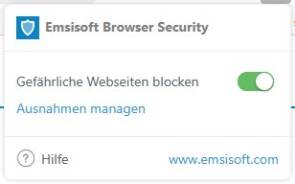
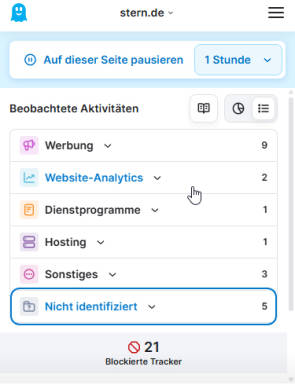
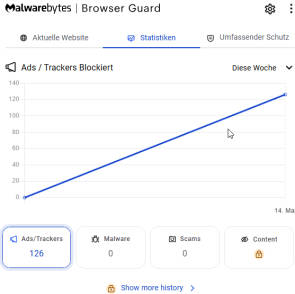
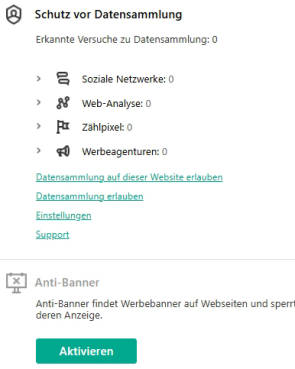





19.08.2025